При оформлении видеопоздравления можно использовать старые фотографии и видеоклипы. Также вы можете снять новый качественный контент. Для этого вам потребуется фотоаппарат или смартфон, штатив или другая устойчивая поверхность, компьютер или ноутбук.
Чтобы обработать видео и снимки, нужен видеоредактор или сервис.
Slide Life – сделать клип бесплатно
Сервис с условно бесплатным функционалом, чтобы сделать видео из фото с музыкой онлайн. При всех возможностях сайта его бесплатный функционал существенно ограничен, позволяя создать клип из нескольких слайдов и вашей музыки, который, к тому же, необходимо ждать 5 часов. Большие возможности доступны только на платной основе.
Чтобы воспользоваться возможностями этого сервиса выполните следующее:
- Выполните вход на ресурс по данной ссылке https://slide-life.ru/info/video-pozdravlenie-na-den-rozhdeniya-lyubimoj/;
- Нажмите на кнопку «Попробовать бесплатно»;
- Выберите тему для вашего ролика;
- Переключитесь на вкладку «Слайды» и загрузите ваши фото (или добавьте текст) нажимая на изображение плюсика;
- Жмём «Далее», переходим на вкладку «Мелодия» и выбираем понравившуюся (или загружаем свою);
- Жмём на «Далее» и кликаем на кнопку «Сделать видео”.
Программа ВидеоШОУ
Программа предлагает готовые шаблоны, позволяет выполнить полноценный монтаж, работать со слоями и масками, накладывать озвучку и многое другое. Узнайте больше о возможностях этого видеоредактора с эффектами на сайте – https://videoshow.ru.
1. Оформите проект. Вы можете сделать видеоклип с нуля или на основе готового шаблона. В стартовом меню выберите подходящий вариант. Мы разберем создание клипа на базе заготовки. Кликните на «Готовые шаблоны».
2. Выберите макет. Шаблоны разбиты по категориям – для мамы подойдут заготовки из вкладок «Классические», «Праздничные», «Тематические». Кликните по понравившемуся макету. Нажмите «Далее».
3. Загрузите файлы. На следующем этапе нужно импортировать видеоклипы с компьютера. Необходимое количество роликов указано на верхней панели. Для загрузки медиа нажмите «Добавить» и подберите контент. Кликните «Далее» и импортируйте фотографии с ПК таким же образом.
4. Создайте титульную страницу. Укажите снимок для первого слайда и введите название проекта. Лучше всего загрузить портрет мамы и добавить поздравление.
5. Наложите музыку. Вы можете выбрать мелодию из встроенной коллекции софта или импортировать аудиофайл с компьютера. Чтобы добавить плавное появление и затухание, нажмите на кнопку «Громкость и эффекты». Для обрезки трека нажмите на значок ножниц и настройте продолжительность.
6. Измените текст. На некоторых слайдах присутствуют надписи. Чтобы изменить их, выделите клип на временной шкале и нажмите «Редактировать». Кликните на слой с текстом и введите поздравление в соответствующее поле.
7. Экспортируйте результат. Вы можете продолжить редактирование ролика: добавить голосовые комментарии, создать титры, применить эффекты и т.д. Для вывода видеооткрытки нажмите на кнопку «Сохранить видео». Выберите тип экспорта, настройте качество видеоряда и укажите папку на жестком диске.
Монтируем фильм
Пора волшебства! Режем, клеим, накладываем музыку, текст. Для этого, конечно, нужен видеоредактор. Если вы уже делали подобные вещи и знаете как смонтировать фильм – приступайте. Если опыта нет – самое время учиться. Можете начать с моей статьи с видеоуроком «Как сделать домашнее видео в программе Windows Movie Maker». Данный редактор абсолютно бесплатный и вы сможете его быстро и легко установить (ссылка в статье есть).

Lovely Slides — Anniversary
Лучший шаблон для создания поздравительного видеоролика для любимого человека. Lovely Slides использует красивый винтажный дизайн, который создает романтическую, интимную атмосферу специально для влюбленной пары.
Используйте самые красивые фотографии для создания своей романтической истории. Работать с этим шаблоном сможет даже абсолютный новичок в программе After Effects.
Для этого включен специальный видеоурок, который поможет разобраться в инструментарии АЕ. Также вы сможете легко загрузить готовый видеоролик в любую социальную сеть (YouTube, Facebook и другие).
Основные особенности:
- поддержка всех разрешений вплоть до 4К;
- гибкая настройка продолжительности видео (от 2м. 6 с. до 6 м.);
- интеграция с After Effects CS5.5 и выше;
- детальный туториал для новичков;
- 111 медиазаполнителей и 30 текстовых заполнителей;
- не требуется установка сторонних плагинов;
- модульная структура;
- анимированное введение;
- красивый винтажный дизайн.
Размер скачиваемого файла составляет 157 мегабайт.
Также обратите внимание на больше тысячи шаблонов для Instagram stories и больше 1500 переходов для Adobe Premiere и After Effects CC с подробной инструкцией использования.
7 идей для видео открытки
Чтобы сделать видео поздравление с днем рождения своими руками, сначала нужно определиться с идеей. Проявите воображение, главное – постарайтесь сделать ролик как можно более личным. Если с креативом у вас не ладится, предлагаем несколько задумок.
Обыграйте любимый фильм/мультик
Самый креативный способ поздравить кого-либо через видео – обработать любимое кино. Вы можете воспроизвести в ролике целые сцены из фильма или просто использовать основные цитаты главного героя, переложив их на поздравление.
Посмотрите, как эту идею реализовали в видеопоздравлении с кадрами из мультика «Маша и Медведь»:
https://youtube.com/watch?v=0oRXDi0iIQs%2520
Создайте клип «Топ-5»
Создайте забавный короткий клип со списком-рейтингом. Используйте отличительные черты характера именинника, его любимые вещи или список знаменательных событий. Можно пойти от обратного и создать забавный рейтинг всего, что его/ее раздражает.
Поздравление от домашних питомцев
С развитием технологий все подвластно, в том числе заставить говорить домашних питомцев. Если у виновника торжества есть любимая кошечка или собака, заснимите их на пленку и создайте оригинальное поздравление от их имени. В этом нет ничего сложного, нужно заснять, как мяучит кот или гавкает собака, а потом наложить озвучку в видеоредакторе.
Блогер поздравила своих подписчиков с Новым Годом, озвучив своего питомца. Получилось очень оригинально!
Исполните песню
Если родственники и друзья не перестают хвалить вас в караоке, рискните записать на пленку музыкальное поздравление. Необязательно придумывать песню с полного нуля – возьмите любимую композицию именинника и напишите свой текст на этот мотив.
Возьмите интервью у друзей, родных и коллег
Попросите знакомых и родных поделиться на камеру своими воспоминаниями, забавными или трогательными моментами и пожеланиями. Пусть они перечислят черты характера, делающие виновника торжества уникальным в своем роде. Такой формат особенно подойдет для профессионального праздника, например, дня учителя.
Ведущий на свадьбе снял шуточное интервью с гостями и порадовал молодоженов. Вы можете очень легко повторить этот приём в своем видео поздравлении – получится весело!
https://youtube.com/watch?v=EDcV5der8dc%2520
Создайте «звездное» видеопоздравление
Совсем не нужно приглашать звезд! Нарежьте отрывки фильмов, клипов, интервью знаменитостей, подбирая отрывки и фразы, которые подойдут для данного случая. После этого склейте фрагменты в программе для создания видео поздравления.
Снимите байопик
Байопик – это биография в формате видео. Снимите видеофильм, в котором будет показана история жизни виновника торжества. Создайте таким образом индивидуальный портрет именинника. Если вы поздравляете пару, то снимите историю их встречи и последующих отношений.
Общие рекомендации по изготовлению поздравительных видео
Если любите удивлять оригинальными сюрпризами близких и знакомых людей, можно подарить на День рождения мужчине видео с поздравлениями и подходящим музыкальным фоном. Такой презент именинник запомнит надолго, ведь сюжет, жанр и стиль ролика вы придумаете сами, чтобы подарок понравился виновнику торжества.
Создать слайд-показ из фотографий и видео с музыкальным сопровождением не так уж сложно. Нужно всего лишь установить специальную программу на компьютер или мобильный телефон, а остальное – это фантазия, креатив и желание сделать человеку приятное в День рождения.
Лучше записывать видео, разбив его предварительно по частям. Если планируется поздравление нескольких людей, запишите пожелания и поздравления каждого участника съемки, а затем смонтируйте интервью в единое целое.
Слайд-шоу сделать немного проще, чем видеофильм. Для создания слайд-шоу вам потребуются:
- фотографии в обработке;
- красивые картинки/открытки;
- программа для накладывания спецэффектов на изображение;
- приятная музыка или красивая песня.
Если вы решили снять фильм для именинника, понадобится профессиональная (или просто очень хорошая) камера, а также умение работать с видеосъемкой, находить подходящие ракурсы, обрабатывать отснятый материал с помощью специальных программ. Впрочем, этому можно научиться.
Photoshow – добавляем фото и выбираем тему
Ещё один ресурс, позволяющий создать видео из изображений и аудио. Чтобы сделать видео с помощью данного онлайн ресурса выполните следующее:
- Перейдите на ресурс ;
- Нажмите на кнопку «Add photos» (добавить фото);
- После загрузки первого фото нажмите на «Add more» (добавить больше), чтобы указать ещё изображения для загрузки с жёсткого диска;
- Затем нажмите «Upload» (загрузить);
- В появившемся меню вбейте название для клипа (Title), кем создано (Created by), и кто изображён на вашем фото (Starring);
- После нажатия на ввод вы перейдёте в меню редактирования, где в закладке «Style» сможете выбрать стиль, в закладке «Music & Photos» определиться с фотографиями, фоновой картинкой, музыкой и так далее.
- Для сохранения результата служит кнопка Save, а затем необходимо нажать на Done справа.
- Для сохранения полученного результата необходимо будет пройти регистрацию.
Создаем видео-открытку в Movie Maker
Перед тем как научиться создавать фильмы, желательно потренироваться на чем-то более простом. Например, создать видео-открытку с помощью программы Movie Maker:
Выберите подходящую вашему празднику музыку. Для этого просто скачайте понравившуюся песню. Выберите фотографии или подходящие для торжества картинки. Откройте программу Windows Movie Maker. В некоторых ОС она входит в набор стандартных программ, но ее просто скачать и установить. В программе Movie Maker нажмите “Импорт мультимедиа” (кнопочка в левом верхнем углу в окошке программы) и загрузите файлы.
Обратите внимание на режим работы Windows Movie Maker (в левом углу внизу должна быть надпись “Шкала времени”). Нажмите на аудиофайл и перетяните его в раздел “Звук и музыка” в нижней части программы. В раздел “Видео” перетащите ваши фотографии или картинки в той последовательности, которая была задумана. Вам необходимо будет выставить оптимальную для шедевра длительность каждого кадра.
Выберите кадр (картинку или фото), дождитесь появления красной стрелки и передвиньте ее границы влево или же вправо. Такими действиями вы можете либо уменьшить стандартную длительность кадра (в 5 секунд), либо увеличить ее. Обратитесь к спецэффектам (Меню-Сервис-Эффекты). Приглянувшийся эффект перетащите на необходимый кадр. Не забудьте про режим “Раскадровка” (категория в меню “Переходы”). Вам необходимо перетащить значок перехода и поставить его между кадрами, чтобы видео-открытка выглядела целостно, а фотографии переключались плавно. При желании добавьте титры в конце или название в начале клипа (категория в меню “Названия и титры”). Если вас все устраивает, сохраните результат. Для этого запишите видео в формате WMV (вверху окна выбираем раздел “Файл” и нажимаем “Опубликовать фильм”).
ScoompaVideo – редактор для создания видео из фотографий
Редактор ScoompaVideo пользуется большой популярностью и имеет на Google Market более 85 миллионов скачиваний. Обрабатывать видео можно с помощью огромного количества стилей, фильтров, рамок. Доступна большая библиотека музыки, открыт импорт собственной звуковой дорожки.
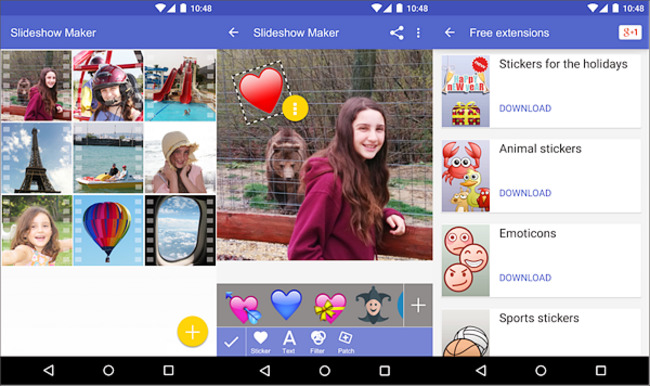
Интерфейс Scoompa
Регулируя настройки, пользователь вырабатывает индивидуальный стиль и делает видео уникальным. Это делает слайд-шоу более интересным и запоминающимся для зрителей. Скачать приложение можно отсюда.
Вы легко подгрузите файлы для включения в видеопроект как со своего устройства, так и из интернета. Можно снять фото на камеру телефона прямо на месте, и сразу присоединить к слайд-шоу. Есть у приложения и существенный недостаток: в бесплатном режиме разрешается делать только ролики продолжительностью менее 1 минуты 30 секунд.
iMovie – бесплатный видеоредактор для создания музыкального слайд-шоу
Онлайн-видеоредактор для продукции Apple iMovie очень удобен для создания музыкальных слайд-шоу. Хотя приложение считается бесплатным, полноценный функционал доступен лишь после оплаты. Ссылка на скачивание лежит здесь.
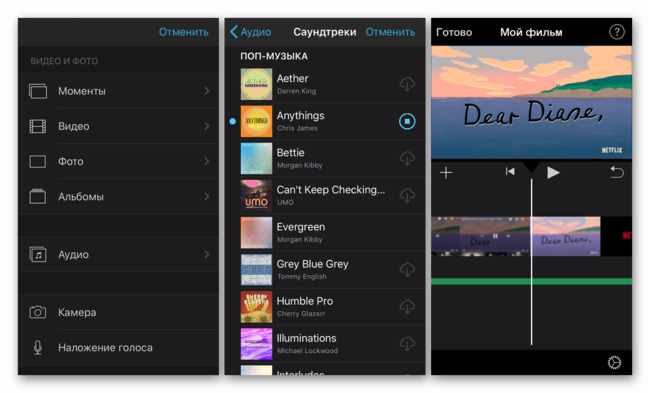
Интерфейс iMovie
Владельцы Айфонов часто предпочитают использовать именно iMovie. Он поддерживает множество форматов изображений и языков, а также работает очень стабильно и с высокой производительностью. Легко поможет сделать видео из фото с наложением музыки. Функция «Семейный доступ» позволяет бесплатно делить возможности приложения со своими близкими.
Likee – социальная сеть со встроенным онлайн-видеоредактором
Популярное приложение Likee дает возможность украшать свои проекты красивыми стикерами, накладывать модные фильтры, заменять лица изображенных на фото людей. Присутствует множество настроек для обработки снимков. Через Likee можно также смотреть видеоконтент со всего мира и знакомиться с другими людьми.
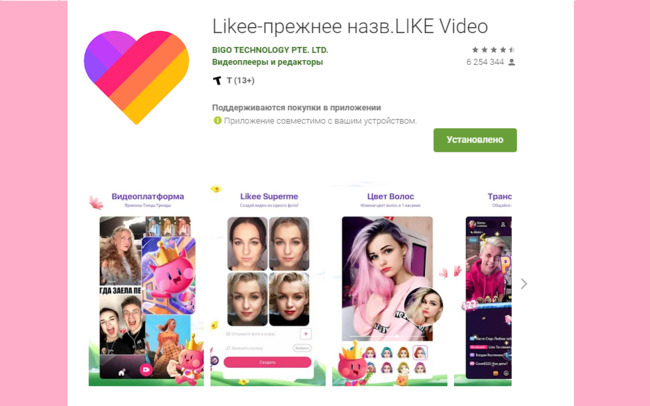
Главная страница в профиле Likee
Разработчики сделали программу бесплатной, но зарабатывают на рекламе. Встроенная функция по автоматическому созданию слайд-шоу позволяет моментально получить красивый и необычный фильм, созданный алгоритмами искусственного интеллекта из ваших фото онлайн.
Magisto – программа для генерации видео из картинок
Программа Magisto позволяет создавать и обрабатывать музыкальные слайд-шоу на устройствах с системами iOS и Android как онлайн, так и оффлайн.
Она поддерживает такие важные базовые функции, как:
- переход;
- распознавание лиц;
- наложение фильтров;
- автоматическая стабилизация.
С помощью Magisto можно не только сделать видео из музыки с фото, но и собрать воедино разрозненные ролики. Как и в случае с Google Photo, искусственный интеллект легко создаст собственный сценарий для вашего проекта. Технология Emotion Sense Technology определяет ключевые сцены по наличию крупных планов, движущихся объектов, диалогов.

Логотип Magisto
Освоить интерфейс Magisto очень просто. Опция «Family Sharing» дает возможность использовать одну и ту же версию программы шести людям сразу. Однако, хотя приложение позиционирует себя как «бесплатное», для получения приличного результата потребуется заплатить.






